- Распечатать
Добавление пользователей и управление ролями пользователей
Узнайте, как добавлять пользователей в Tulip и о доступных ролях
Экземпляры Tulip не ограничивают количество приглашаемых пользователей. Чтобы управлять пользователями, вы должны быть владельцем учетной записи. Чтобы просмотреть пользователей на вашем экземпляре Tulip, перейдите на страницу настроек учетной записи или рабочего пространства в правом верхнем меню профиля.
:::(Info) (ПРИМЕЧАНИЕ:) Если Tulip интегрирован с вашей системой единого входа (SSO), новые учетные записи пользователей не могут быть созданы в Tulip и создаются при входе в систему в качестве действительного пользователя SSO. :::
Добавление новых пользователей Tulip
Только "Владельцы аккаунтов" могут добавлять новых пользователей. Выберите Пользователи на странице Настройки и нажмите кнопку Добавить пользователя.
Добавление нового оператора
- Введите полное имя оператора.
- Введите идентификационный номер бейджа.
- Нажмите "Создать пользователя".
Начиная с версии r235, пользователи могут добавлять необязательный адрес электронной почты к существующим ролям Оператора.
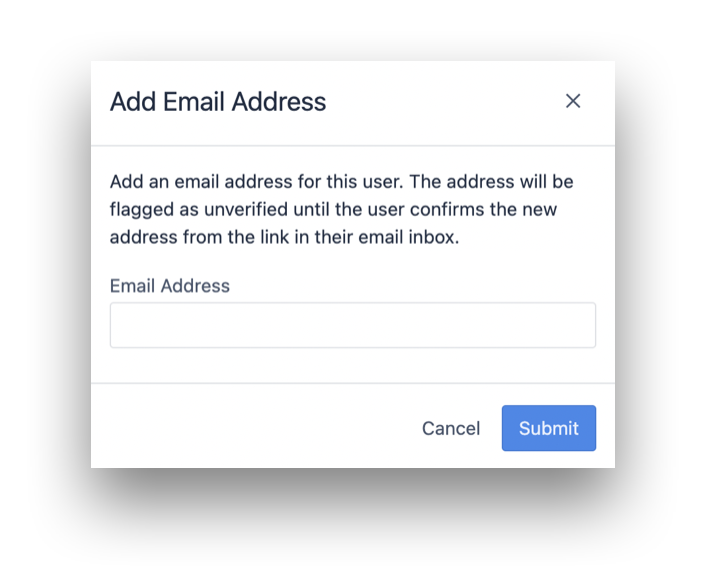
Это позволит операторам переходить на более высокие роли по мере необходимости.
Добавление любой другой роли пользователя
- Введите полное имя пользователя
- Введите адрес электронной почты пользователя
- Введите идентификационный номер нагрудного знака пользователя.
- Выберите роль для этого нового пользователя.
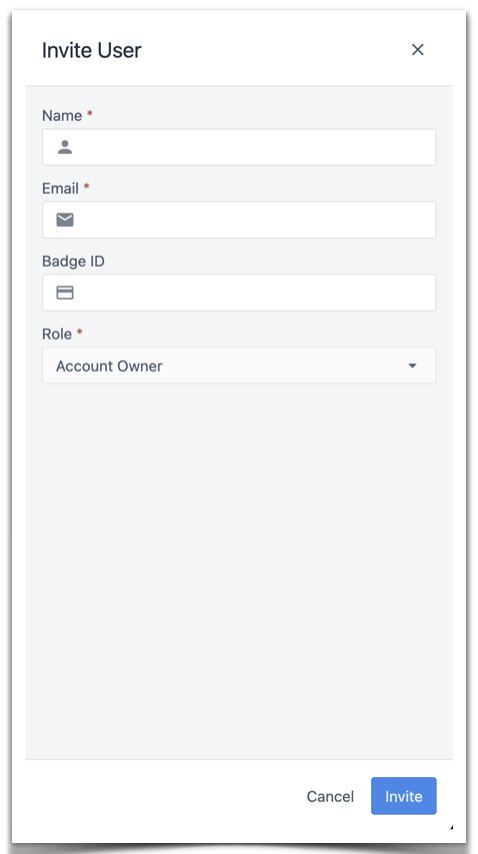
:::(Info) (ПРИМЕЧАНИЕ:) После добавления нового пользователя в учетную запись Tulip ему будет автоматически отправлено электронное письмо с предложением создать новый профиль. Операторы не получат письмо и смогут сразу же начать пользоваться Tulip Player:
Просмотр полных разрешений ролей пользователей
Tulip использует следующую терминологию для описания ролей:
- Полный доступ - возможность создавать, просматривать, редактировать и архивировать перечисленные активы.
- Ограниченный доступ - возможность использовать актив определенными способами, определенными флажками в пользовательском интерфейсе
- Только просмотр - возможность только просматривать актив
- Невозможно просмотреть - невозможно просмотреть актив.
Чтобы просмотреть разрешения для каждой роли, перейдите на страницу Пользователи в Настройках учетной записи. Перейдите на вкладку Роли.
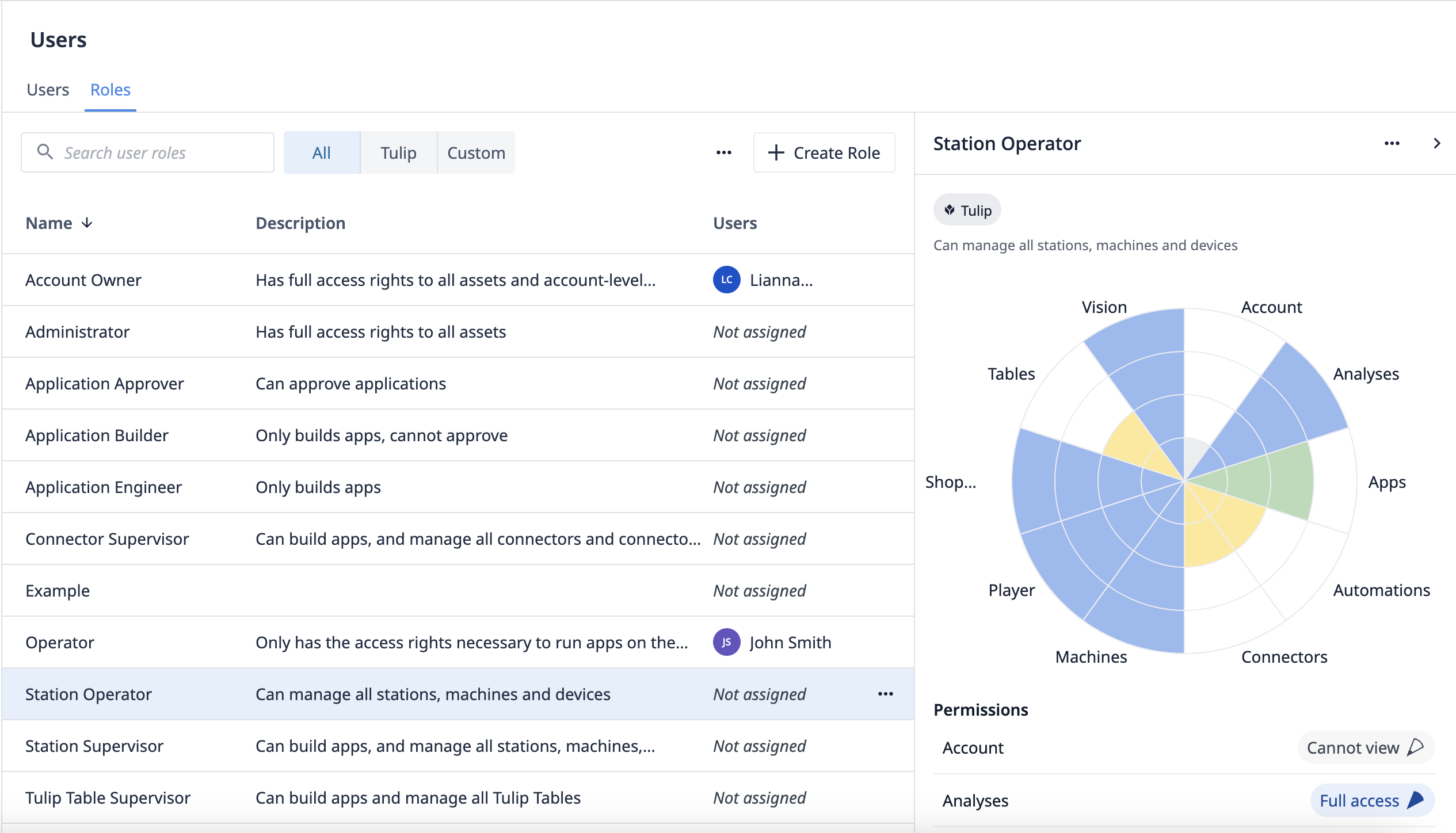
Выберите роль, чтобы просмотреть полную информацию о разрешениях.
Редактирование сведений о пользователе
Редактировать данные учетной записи пользователя могут только владельцы учетных записей.
Сначала выберите пользователя, данные которого необходимо изменить:
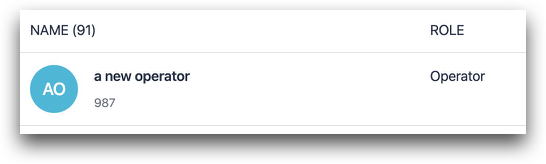
Теперь вы сможете редактировать следующие поля:
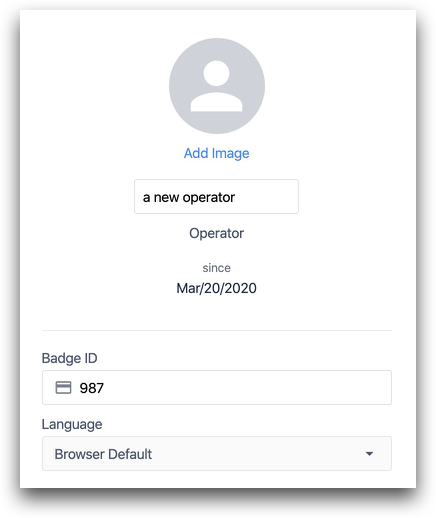
- Изображение профиля
- Имя
- Идентификатор значка
- Язык
- Роль
- Рабочее пространство (если включено)
Добавление телефонного номера
Номер телефона может быть добавлен к учетной записи пользователя в Tulip, но только самим пользователем.
- Нажмите на значок профиля в правом верхнем углу
- Выберите Мой профиль
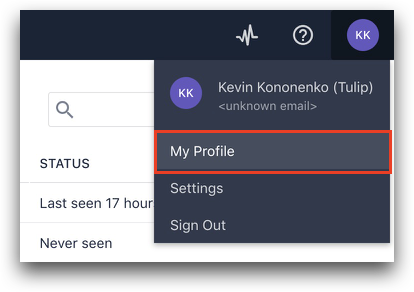
- Нажмите на кнопку "Добавить номер телефона...".
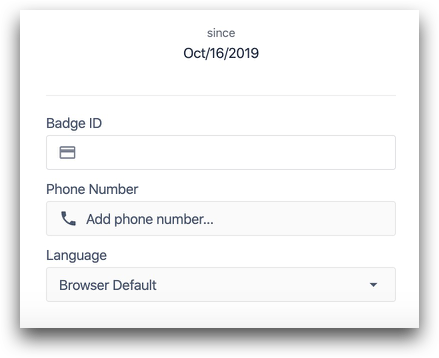
- Появится модальное окно с предложением ввести номер телефона, после ввода которого нажмите "Отправить код проверки". Введите полученный код, нажмите "Проверить" и, в случае успеха, "Готово".
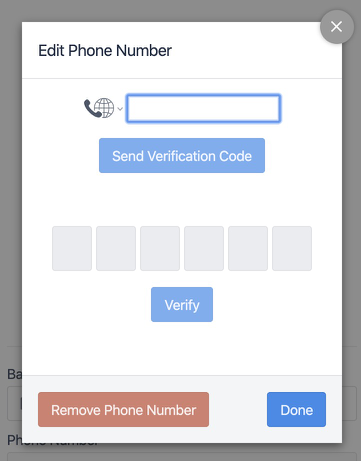
На этом же экране можно удалить номер телефона пользователя.
Повторная отправка приглашений для пользователей
В целях безопасности ссылки на приглашения в Tulip истекают через 24 часа. Если приглашенный пользователь не примет приглашение в течение этого времени, то при попытке войти в систему он увидит сообщение, подобное этому:
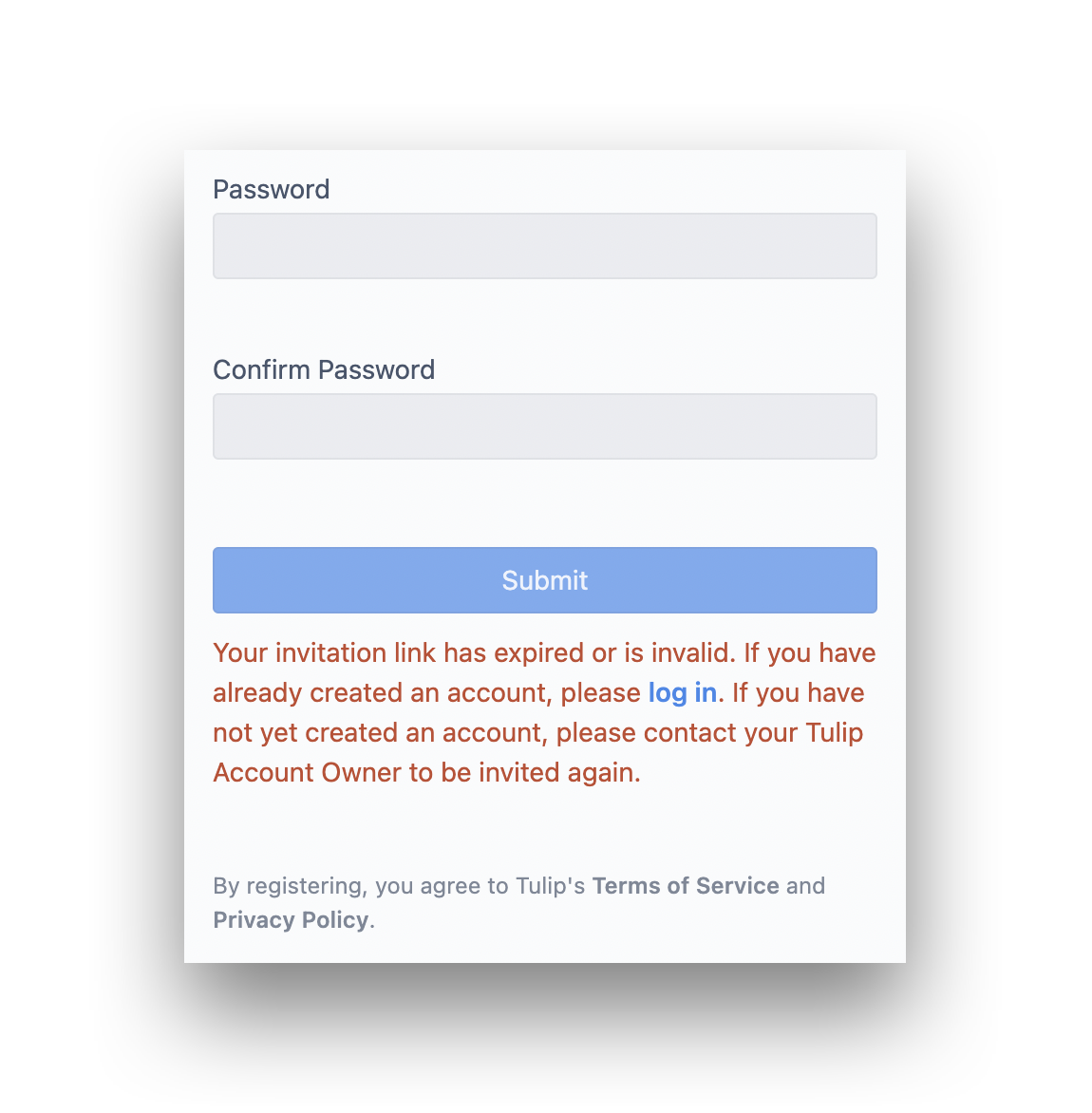
Чтобы решить эту проблему, необходимо повторно отправить пригласительную ссылку. На странице Пользователи в Настройках учетной записи найдите пользователя, которому требуется новая ссылка для приглашения. Должно появиться сообщение "Срок действия приглашения истек" с опцией "Отправить заново". При наведении курсора на сообщение "Срок действия приглашения истек" отобразится дата и время предыдущего приглашения.
Нажмите "Отправить заново", чтобы снова отправить пользователю приветственное письмо. Если пользователь по-прежнему не может войти в систему, обратитесь за дополнительной помощью по адресу support@tulip.co.
Дополнительное чтение
- Руководство по деактивации/удалению пользователя
- Обновление полей пользователей из App Logic
- Как использовать SAML для управления пользователями
Вы нашли то, что искали?
Вы также можете зайти на community.tulip.co, чтобы задать свой вопрос или узнать, сталкивались ли другие с подобным вопросом!

